Windows 11 to bardzo oczekiwana aktualizacja dla użytkowników systemu Windows. Istnieją pewne podobieństwa i różnice. W tym artykule zobaczymy jedną z różnic, zobaczymy, jak skonfigurować opcje i ustawienia indeksowania dla Windows 11 Search za pomocą Ustawień.
Co to jest Indeksowanie wyszukiwania?
Indeksowanie wyszukiwania to funkcja systemu Windows, która umożliwia komputerowi przeszukiwanie wszystkich folderów i plików oraz uzyskiwanie wyników na podstawie słowa lub metadanych. Jest to szybsza alternatywa dla ręcznego wyszukiwania przedmiotu. Działa z większością aplikacji, takich jak Eksplorator plików, Groove, a nawet Zdjęcia. Aplikacje internetowe, takie jak Microsoft Edge i Cortana, również wykorzystują tę funkcję na swoją korzyść.
Konfiguruj indeksowanie wyszukiwania
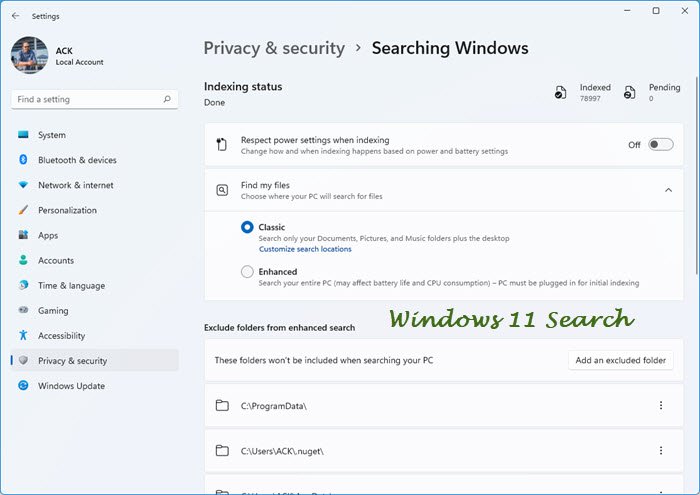
Przede wszystkim musimy wybrać, czy chcesz indeksować niektóre pliki takie jak biblioteki lub pliki na pulpicie lub na całym komputerze. W tym celu wykonaj podane czynności.
Otwórz Ustawieniaz menu Start lub przez Win + I.Kliknij Prywatność i bezpieczeństwo > Przeszukaj system Windows.Teraz kliknij Znajdź moje pliki.Na koniec: wybierz Zaawansowane , jeśli chcesz przeszukać cały komputer, lub Klasyczny, , aby przeszukać tylko dokumenty, obrazy, muzykę i pulpit. Możesz nawet dostosować lokalizację, klikając Dostosuj lokalizacje wyszukiwania.
Konfiguruj opcje i ustawienia indeksowania dla wyszukiwania w systemie Windows 11
Będziemy robić wiele różnych rzeczy, aby skonfigurować opcje i ustawienia indeksowania w systemie Windows 11 Szukaj. Są.
Włącz lub wyłącz indeksowanie wyszukiwaniaZmień opcje indeksowaniaWyłącz indeksowanie dla indeksu wyszukiwania DriveRebuild
Porozmawiajmy o nich szczegółowo.
1] Włącz lub wyłącz indeksowanie wyszukiwania
Indeksowanie wyszukiwania może być domyślnie włączone w systemie, podczas gdy w niektórych przypadkach trzeba je włączyć ręcznie. W tej sekcji zobaczymy, jak włączyć lub wyłączyć indeksowanie wyszukiwania.
Włącz lub wyłącz indeksowanie wyszukiwania z usług
Istnieje usługa o nazwie „Windows Search”, zmieniając ją, można skonfigurować indeksowanie wyszukiwania. Wykonaj podane kroki, aby zrobić to samo.
Otwórz Uruchom przez Win + R, wpisz „services.msc” i kliknij OK. Kliknij dwukrotnie Wyszukiwarka systemu Windows , aby otworzyć jej właściwości.Teraz możesz uruchomić lub zatrzymać usługę.
Włącz lub wyłącz indeksowanie wyszukiwania z poziomu wiersza polecenia
Uruchom Wiersz polecenia jako administrator.
Wykonaj następujące polecenie, aby wyłączyć indeksowanie wyszukiwania.
sc stop „wsearch” && sc config „wsearch” start=disabled
Wykonaj następujące polecenie, aby włączyć indeksowanie wyszukiwania
sc config „wsearch” start=delayed-auto && sc start „wsearch”
2] Zmień opcje indeksowania
Jeśli nie chcesz dysku lub folder, który ma być częścią indeksowania wyszukiwania, możesz zmienić opcję indeksowania, aby zrobić to w systemie Windows 11. Wykonaj podane kroki, aby zrobić to samo.
Wyszukaj „Opcje indeksowania” w menu Start.Cli ck Modyfikuj.Teraz możesz odznaczyć dysk lub folder, w którym nie chcesz stosować indeksowania wyszukiwania, i kliknąć OK.
Może to być świetny sposób na przyspieszenie indeksowania wyszukiwania.
3] Wyłącz indeksowanie dysku
Aby wyłączyć indeksowanie dla określonego dysku, wykonaj podane czynności.
Otwórz Eksplorator plików.Kliknij prawym przyciskiem myszy odpowiedni dysk i wybierz Właściwości.Przejdź do karty Ogólne, odznacz Zezwalaj plikom na tym dysku na indeksowanie kontekstu oprócz pliku właściwości i kliknij OK. Zostaniesz poproszony o potwierdzenie swojej akcji, musisz wybrać jedną z podanych opcji, zrobić to zgodnie z wyborem i kliknąć OK.
4] Odbuduj indeks wyszukiwania
Więc czasami indeksowanie wyszukiwania nie odpowiada z powodu jakiegoś problemu. Ten problem można rozwiązać, przebudowując ustawienie. Wykonaj podane czynności, aby odbudować indeks wyszukiwania.
Wyszukaj „Opcje indeksowania” w menu Start. Kliknij Zaawansowane. Teraz kliknij Odbuduj. Zostaniesz poproszony o potwierdzenie działania, więc kliknij OK.
Poczekaj kilka minut, a problem zostanie rozwiązany.
Czy indeksowanie spowalnia komputer?
Indeksowanie sprawia, że wyszukiwanie jest łatwiejsze i wydajniejsze niż kiedykolwiek, ale jeśli masz komputer o niskiej specyfikacji, może to mieć negatywny wpływ na procesor i spowolnić jego działanie. Dlatego jeśli zauważysz, że komputer działa wolniej, możesz spróbować wyłączyć indeksowanie wyszukiwania, wykonując powyższe czynności i porównać oba wyniki.
Powiązane: Jak skonfigurować ustawienia wyszukiwania i uprawnienia w systemie Windows 11.
